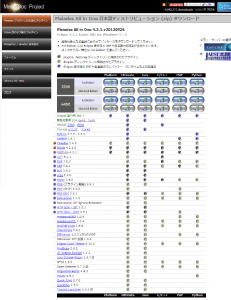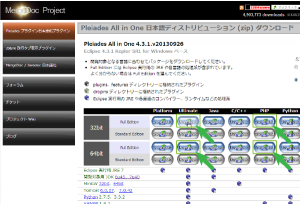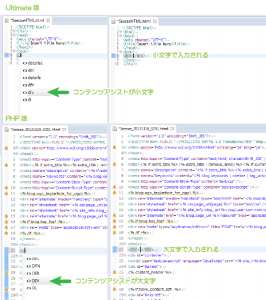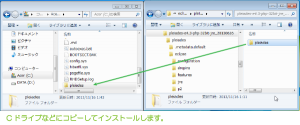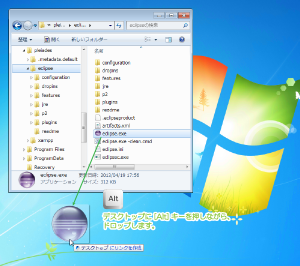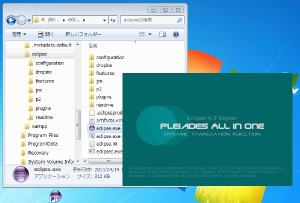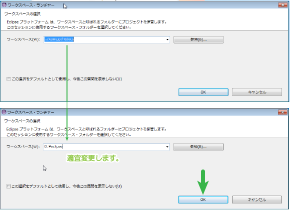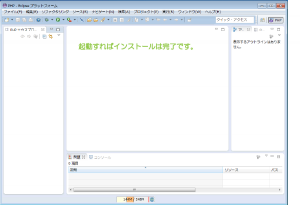Eclipseインストール方法(4.3.1 Kepler:日本語)
2014/11/22
無料ブログを利用しているからと言って、
私には開発は関係ないと思っていませんか?
無料ブログでもHTMLの修正ぐらいはするでしょう。
そんな時にはちょっとEclipseを使うと作業が楽になるかもしれません。
インストール自体に特に迷うことはないとは思いますが、
Eclipseバージョン4.3.1(Kepler)日本語のインストール方法をご紹介します。
ダウンロード先からインストールの手順までを記載しておきます。
はじめに
Eclipse(イクリプス・エクリプス)といえば様々な言語の開発に
利用することができる、統合開発環境(IDE)です。
直接開発に関係していない人でも、インストールしておくことで、
便利に使うことができます。
環境
- windows: windows 7 Proffesional (32bit)
- eclipse: 4.3.1(Kepler)
ダウンロード
Eclipseのダウンロードといえば、本家サイトからのダウンロードが一般的です。
Eclipse Downloads
しかし本家からのダウンロードでは日本語化されていないこともあって、
日本語化されたものののダウンロードでは、
MergeDoc Projectからダウンロードされる方が多いでしょう。
日本語化 Eclipse 4.3 Kepler ケプラー | MergeDoc Project
MergeDoc Projectからは、様々な用途に合ったパッケージを提供しており、
自分が開発する用途に合ったものを選択することができます。
今回は無料ブログを利用している人に向けて、
Eclipseのインストール手順をご紹介しますので、
基本Web向けの機能があるものであれば、なんでも構いません。
MergeDoc Projectページでは、
以下のようにダウンロードするパッケージに含まれるものが一覧化されています。
その中から、今回はUltimateまたはPHPを選択します。
Ultimateはてんこもり、PHPはPHPによるWeb開発向けです。
利用するOSに合わせて32bitと64bitを選択してクリックします。
32bit
Ultimate:pleiades_ultimate-32bit_jre.zip
PHP:pleiades_php-32bit_jre.zip
64bit
Ultimate:pleiades_ultimate_jre.zip
PHP:pleiades_php_jre.zip
Ultimateはさすがにダウンロードサイズが大きくなりますが、
ダウンロードが完了すると、zipファイルが生成されます。
以後、PHPパッケージを例に進めますが、
個人的にはてんこ盛りUltimateの方があとから楽なのでお勧めします。
2013/11/16追記
その後、PHP版を利用するとコンテンツアシストが大文字になってしまうようで、
Ultimateをインストールしておく方がいいのかなと感じます。
これは設定変更できるはずですが、
小文字を利用すると設定しても変更することができませんでした。
インストール
ダウンロードして解凍したフォルダを開き[pleiades]フォルダを
Eclipseを実行したいフォルダにコピーします。
インストールはこれで完了です。
こうしたパッケージ以外でインストールした場合にはjreがないなど、
起動時によくおこられたものですが、
eclipse実行用のjre付きでインストールしておけばそんな面倒もありません。
起動
インストールしたpleiadesフォルダを名前をeclipseなどに変更するなどし、
適宜あとからわかりやすいフォルダ名にしておいてもいいかもしれません。
pleiadesフォルダを開き、eclipseフォルダ内の
eclipse.exeのショートカットをデスクトップなりに作っておきます。
ワークスペースに利用するフォルダを準備しておきます。
Dドライブなどバックアップしやすいディレクトリで、
[D:\eclipse]などのフォルダを作っておきます。
eclipse.exe(ショートカット)をダブルクリックして起動します。
スプラッシュウィンドウが表示され起動が開始されます。
ワークスペースの選択ダイアログが表示されます。
ここで先ほど作成した[D:\eclipse]などのワークスペースに利用するフォルダを指定します。
ワークスペースの選択が完了したら[OK]をクリックします。
あとはEclipseが起動すればインストールは終了です。
さいごに
昔は、eclipseのインストールもなんか苦労した記憶があるのですが、
最近はこうして解凍して終了と便利になったなと思います。
eclipseを元にしてIBM Domino Designerが作られていたことを知った時は、
ちょっと驚いたことを思い出します。
へーオープンソースのプロジェクトってこうやって利用するんだなーって。
結果、Domino Designerの誰でも使えるように、
オープンなライセンスになりましたしね。
これは結局、Dominoサーバがなければ使えないわけですけど・・・。
Eclipse、Eclipseロゴは、Eclipse Foundation, Inc.の米国における商標です。
Eclipseは、開発ツールプロバイダのオープンコミュニティであるEclipse Foundation, Inc.により
構築された開発ツール統合のためのオープンプラットフォームです。
IBM、Lotus、Lotus Domino、LotusNotes、IBM Domino、IBM Notesは、
IBM Corporationの商標です。
Lotus, Lotus Notes は、Lotus Development Corporation の登録商標です。
Domino は、Lotus Development Corporation の商標です。
関連記事
-

-
ローカル環境へのwordpress設置
Google or AdMax Promotion(it) 禁断の機能がau公式 …
-

-
SWFをAVI・MPGに変換できるFree SWF Converterが残念な結果に。
Google or AdMax Promotion(it) 禁断の機能がau公式 …
-
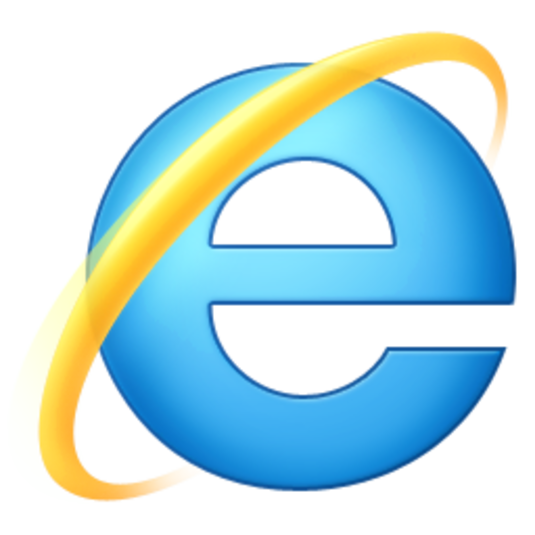
-
Windows7x64のIE10(Internet Explorer)を32bit(x86)でも動作させる方法
Google or AdMax Promotion(it) 禁断の機能がau公式 …
-

-
(apache 2.0.65)ローカル環境(windows)へのApache設置
Google or AdMax Promotion(it) 禁断の機能がau公式 …
-

-
動画キャプチャソフト(無料)でJingがいい感じ
Google or AdMax Promotion(it) 禁断の機能がau公式 …
-

-
(セオリー)windows7をリモートでシャットダウンする方法
Google or AdMax Promotion(it) 禁断の機能がau公式 …
-

-
ファイル名の一覧を書き出す方法(windows)
Google or AdMax Promotion(it) 禁断の機能がau公式 …
-

-
ローカル環境へのPHP設置
Google or AdMax Promotion(it) 禁断の機能がau公式 …
-

-
(mod_fcgid on 2.2.x)windowsでCGIをFastCGIで実行するように設定する
Google or AdMax Promotion(it) 禁断の機能がau公式 …
-

-
Apacheが「別のバージョンの製品が既にインストールされています。」言った時の対処法
Google or AdMax Promotion(it) 禁断の機能がau公式 …